如何在 Windows 10 中更新 DirectX
已發表: 2022-08-30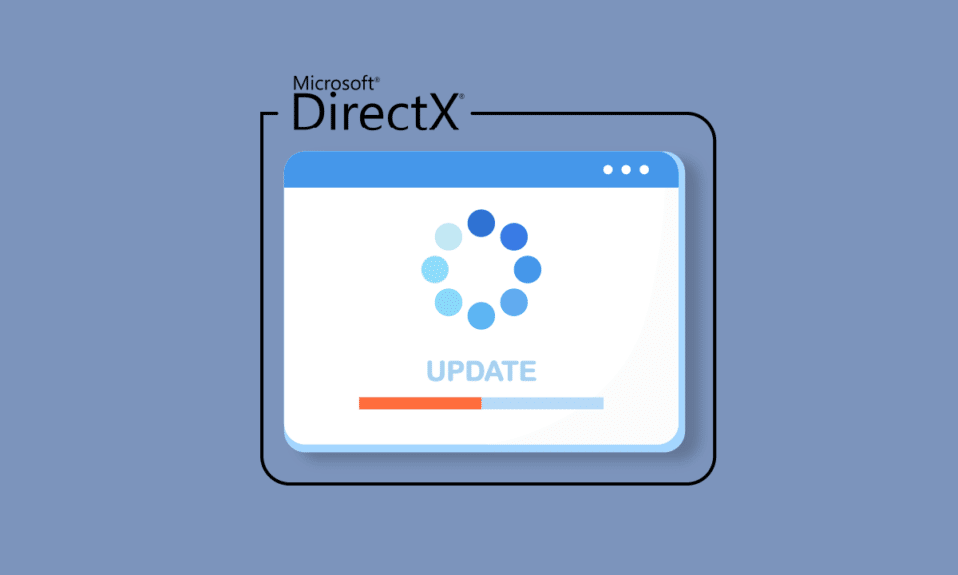
DirectX 是一個 Windows 組件,可幫助軟件(主要是遊戲程序)直接與 Microsoft 平台上的音頻和視頻硬件協同工作。 此應用程序編程接口 (API) 集合更有效地使用內置硬件多媒體加速器功能。 本指南將幫助您安裝最新版本以將 Windows 10 上的 DirectX 更新到 DirectX 11 或 12 更新。
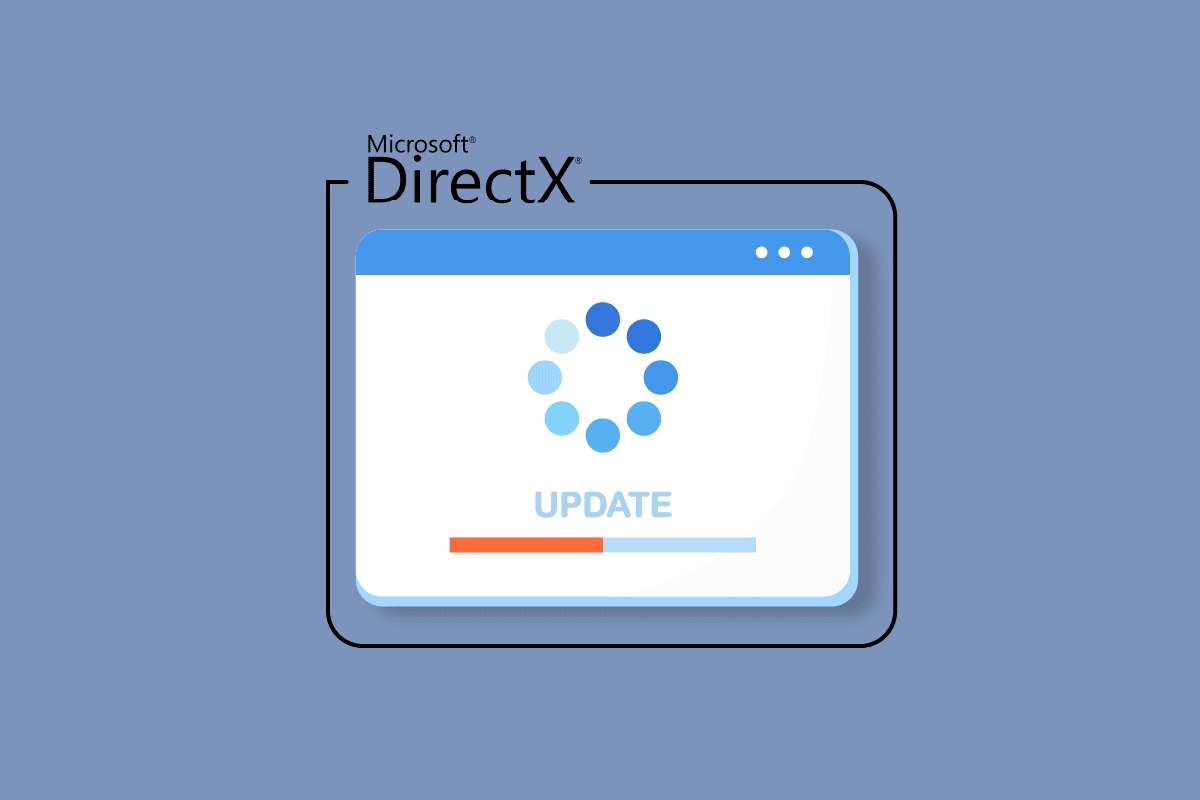
內容
- 如何在 Windows 10 中更新 DirectX
- 步驟 I:檢查當前 DirectX 版本
- 第二步:檢查硬件和系統要求
- 第三步:檢查與 Windows 操作系統版本的兼容性
- 第四步:通過 Windows 更新安裝最新的 DirectX 版本
- 第五步:通過 DirectX 網站手動更新
- 專業提示:回滾 DirectX
如何在 Windows 10 中更新 DirectX
DirectX預裝在 Windows 上,但需要定期更新以增強遊戲性能。 Microsoft 已發布 Direct X 12 更新等最新版本,以解決當前版本的問題,從而提高遊戲效率。 由於 DirectX 的安裝取決於您的 Windows PC 上的操作系統版本,因此對於不同版本的操作系統,您可以安裝不同的 DirectX 變體。
注意:如果您的筆記本電腦或計算機上運行 macOS,則 DirectX 將不適合您。 DirectX 僅適用於 Microsoft Windows 操作系統版本。
更新 Windows 10 DirextX 版本的過程將在接下來的部分中逐步說明。
步驟 I:檢查當前 DirectX 版本
更新 DirectX Windows 10 的第一件事是檢查系統上當前的 DirectX 版本。 您的 PC 可能不支持 DirectX 12 更新,因為使用舊 GPU 的系統與最新版本不兼容。 因此,您可以按照下面給出的步驟預先知道當前的一代,如下所示:
注意: Windows 7 或 Windows 8 用戶也可以執行相同的步驟。
1. 按Windows 鍵打開 PC 上的 Windows 搜索欄,在其中鍵入Dxdiag ,然後單擊打開,如圖所示。
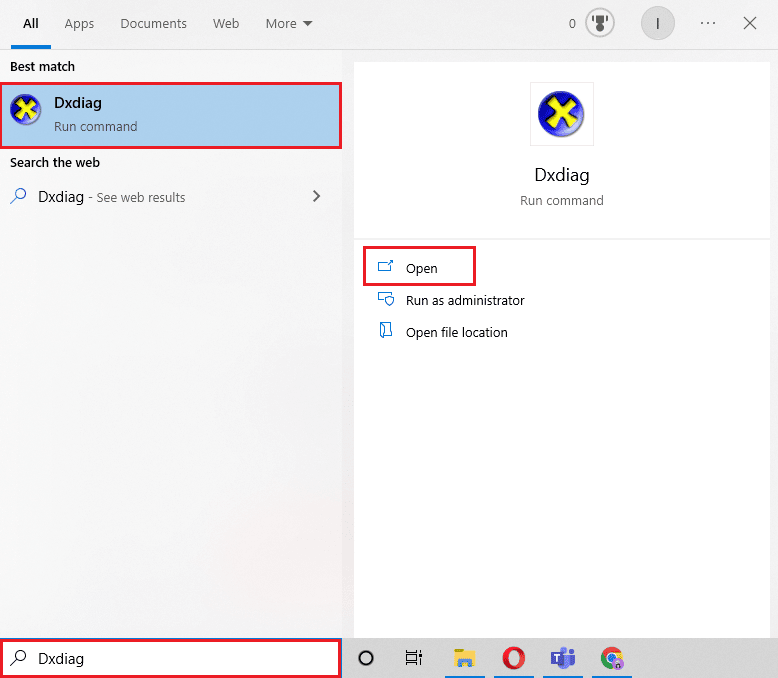
2. 接下來,在DirectX 診斷工具提示中單擊是。
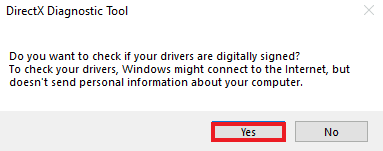
3. 在DirectX 診斷工具窗口中,您可以找到當前在您的系統上運行的DirectX 版本,如圖所示突出顯示。
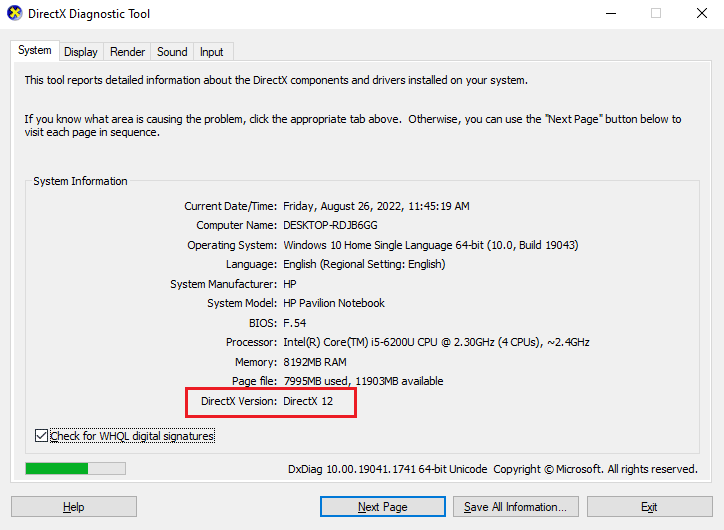
另請閱讀:如何在 Windows 10 中檢查 PowerShell 版本
第二步:檢查硬件和系統要求
現在您已經了解了當前的 DirectX 版本,是時候檢查硬件和系統要求了。 由於 DirectX 可用的最新版本是 DirectX 12,它受以下支持:
- 所有基於 Pascal、Maxwell、Kepler、Ampere、Turning 和
- 任何名稱以 600、700、900 或 2000 開頭的 GPU。
此外,77xx 系列支持 DirectX 11 更新以及 12。
第三步:檢查與 Windows 操作系統版本的兼容性
下一個方法是檢查您當前運行的 Windows 版本是否與您嘗試更新的 DirectX 版本兼容。 對於 Windows 7、8 或 10,DirectX 12 可以正常工作,但如果您在使用 Windows 7 的筆記本電腦或 PC 上運行遊戲時遇到不兼容問題,請嘗試使用 DirectX 11 更新而不是 DirectX 12。
可用於 Windows 操作系統的 DirectX 版本列表如下:
- Windows 7、Windows 8、Windows 10 和 Windows Server 2008 R2 支持DirectX 11版本。
- DirectX 11.1與 Windows 7 (SP1)、Windows 8、Windows 10、Windows RT 和 Windows Server 2012 兼容。
- Windows 8.1、Windows RT 8.1、Windows 10 和 Windows Server 2012 R2 支持DirectX 11.2 。
- DirectX 11.3 & 11.4只能在 Windows 10 上運行。
- DirectX 12預裝在 Windows 10 中。
另請閱讀:什麼是 Valorant 筆記本電腦要求?
第四步:通過 Windows 更新安裝最新的 DirectX 版本
DirectX 最新版本下載的一個簡單方法是在您的 PC 上簡單地更新 Windows。 強制 Windows 更新您的操作系統將幫助您自動安裝 DirectX 12 或與您的系統兼容的任何其他最新版本。 按照我們關於如何下載和安裝 Windows 10 最新更新的指南進行操作。
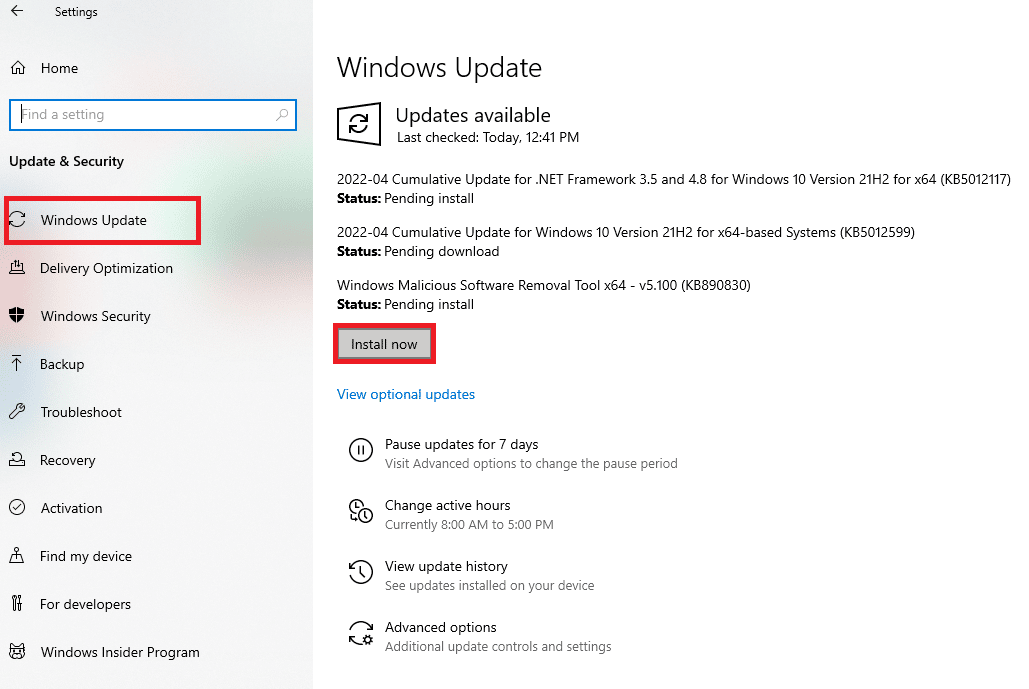
第五步:通過DirectX 網站手動更新
除了更新 Windows,您還可以在系統上手動更新 DirectX Windows 10。 可以在任何版本的 Windows 操作系統上執行以下步驟來安裝 DirectX 的最新更新。
1. 在您的 PC 上啟動任何網絡瀏覽器並打開 DirectX 下載頁面。
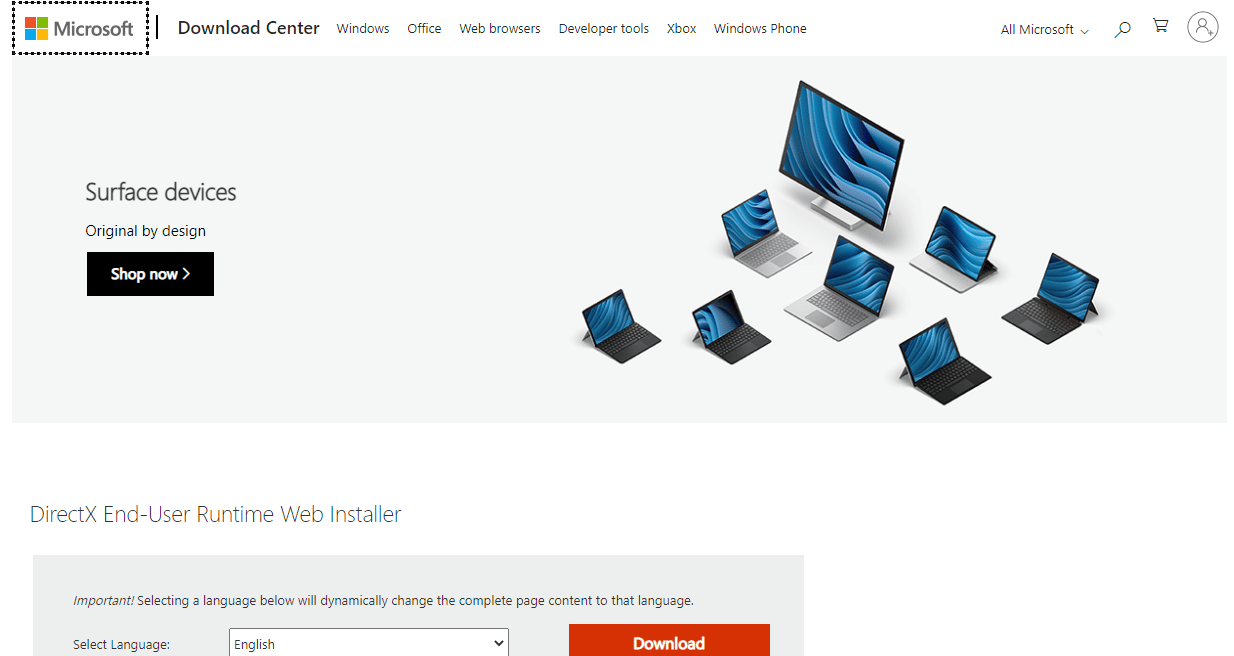

2. 選擇語言後,點擊下載。
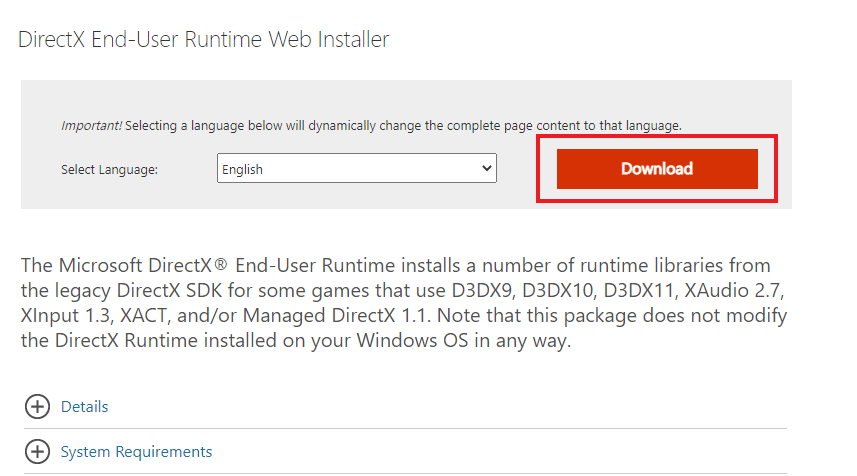
3. 現在,點擊下載的文件。
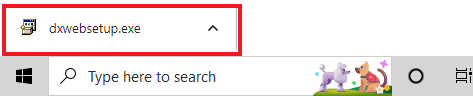
4. 選擇我接受協議並在安裝 Microsoft(R) DirectX(R)窗口中單擊下一步。
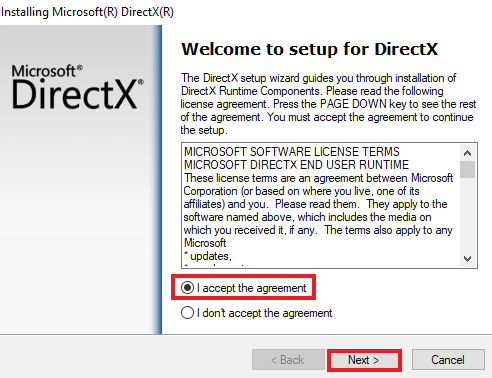
5. 現在,再次單擊下一步。
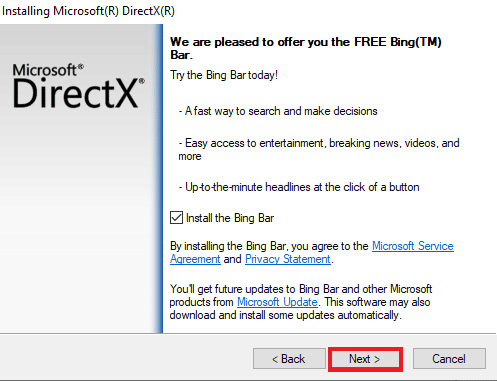
6. DirectX 安裝程序將開始安裝,如圖所示。
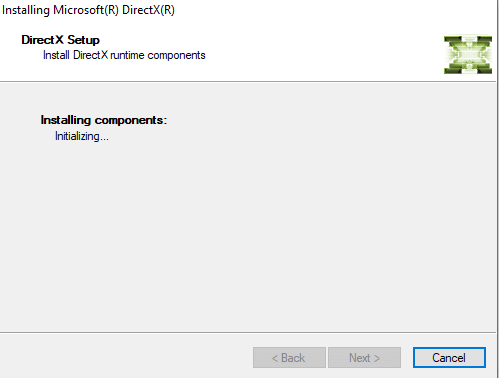
7. 按照屏幕上的說明完成安裝並重新啟動您的 PC 。
您現在擁有 DirectX 最新版本下載和安裝過程。 享受遊戲!
另請閱讀:如何在 Windows 11 上回滾驅動程序更新
專業提示:回滾 DirectX
另一種可以幫助您解決 PC 上 DirectX 問題的方法是回滾當前版本而不是更新它。 您可以嘗試按照以下分步說明在您的系統上執行相同操作:
注意:步驟中提到的數值數據僅適用於較新版本的 Windows,包括 Windows XP、Windows Vista 和 Windows 7。
1. 右鍵單擊開始圖標打開運行對話框並選擇運行。
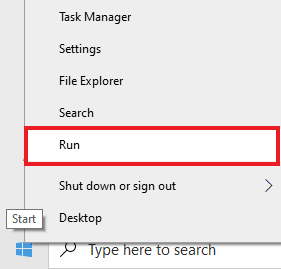
2. 現在,鍵入regedit並按鍵盤上的回車鍵打開註冊表編輯器。
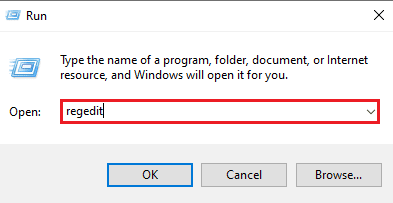
3. 接下來,導航到HKEY_LOCAL_MACHINE\SOFTWARE \ Microsoft ,如圖所示。
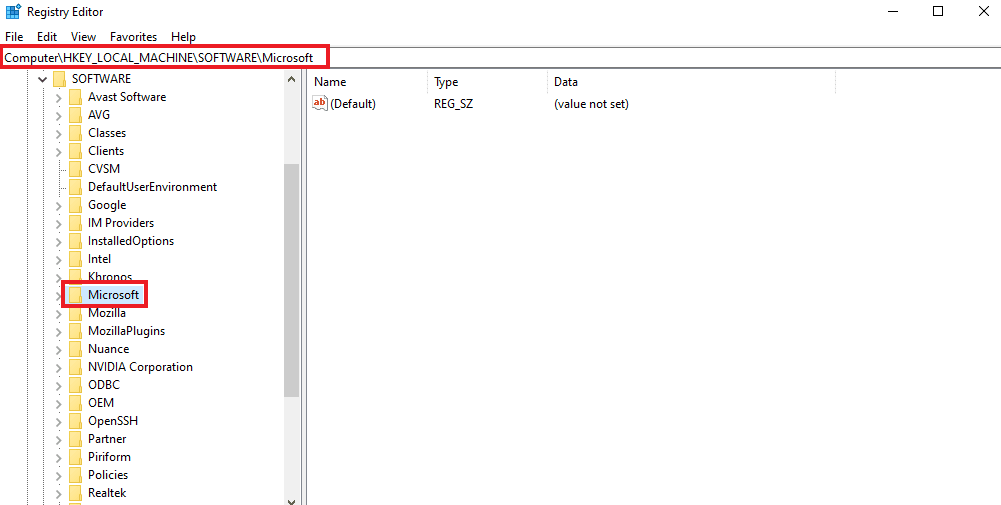
4. 現在,找到並單擊DirectX文件夾。
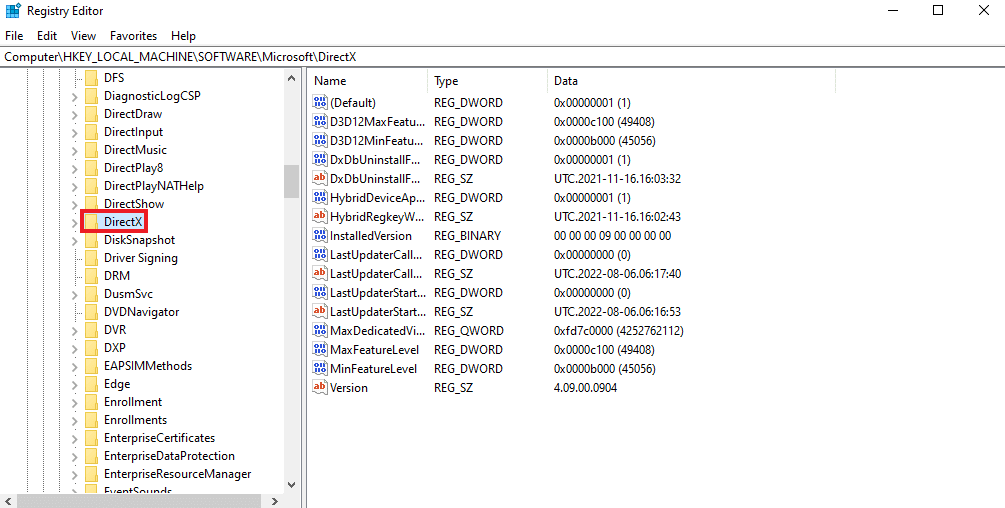
5. 單擊版本,將值數據從4.09.00.0904替換為4.08.00.0904 ,然後單擊確定。
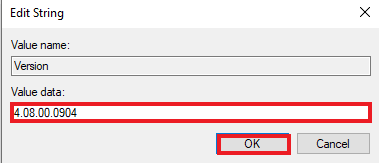
6. 現在,關閉註冊表編輯器並退出。
常見問題 (FAQ)
Q1。 如何從 DirectX 10 更新到 12?
答。 要更新您的 DirectX 版本,請按照上述方法進行操作。 但是,請務必先檢查將 DirectX 版本從 10 更新到最新版本下載所需的要求。
Q2。 DirectX 11 或 12 哪個更好?
答。 DirectX 11 和 12 之間的主要區別在於 DirectX 12 是較低級別的,這意味著它提供了對遊戲如何與系統的 CPU 和 GPU 交互的細粒度控制。 簡而言之,DirectX 12 更好,為用戶提供了更多的靈活性和能力。
Q3。 DirectX 12 非常適合遊戲嗎?
答。 DirectX 12 的眾多優勢之一是提高了 CPU 性能。 從 CPU 利用率和其他性能升級來看,DirectX 12 確實非常適合遊戲。
Q4。 DirectX 11 可以安裝在 Windows 10 上嗎?
答。 沒有可用於將 DirectX 11 更新下載到 Windows 10 的獨立軟件包。最新版本的 DirectX 與 Windows 10 一起預裝。
Q5。 如何檢查我的電腦是否支持 DirectX 當前版本?
答。 您可以參考上面給出的步驟 I、步驟 II 和步驟 III ,以了解有關您 PC 上當前 DirectX 版本的更多信息,以及您的 PC 是否支持 DirectX 的特定更新。
推薦的:
- 修復 Windows 更新中的錯誤 0x800705b3
- 如何在 Windows 10 中使用 DirectX 診斷工具
- 修復 Windows 10 中的英雄聯盟 Directx 錯誤
- 修復最終幻想 XIV 致命 DirectX 錯誤
我們希望我們關於如何更新 DirectX 或最新版本下載 Windows 10 的指南對您有所幫助。 如果您還有任何疑問或建議,請在下方留言。
